- Forfatter Jason Gerald [email protected].
- Public 2024-01-19 22:13.
- Sist endret 2025-01-23 12:42.
Skrivere (skrivere) er enheter som noen ganger kan være vanskelige å bruke. Denne artikkelen vil diskutere et av skriverproblemene, nemlig spooling. Printer Spooling, som er et akronym for Simultaneous Peripheral Operations On-line, er begrepet gitt til et datasystem som mottar og videresender utskriftsordrer. Noen ganger vil du stoppe dette systemet for å forhindre at skriverens spolingssystem sender kommandoer til skriveren for å skrive ut uønskede dokumenter. Noen ganger, når du ved et uhell skriver ut et dokument to ganger, kobler du fra skriveren før utskriften er fullført. Men når skriverkabelen kobles til igjen, viser det seg at skriveren fremdeles husker og skriver ut det forrige dokumentet, og dette er ikke det du vil ha.
Steg
Metode 1 av 3: Bruke kommandoprompt
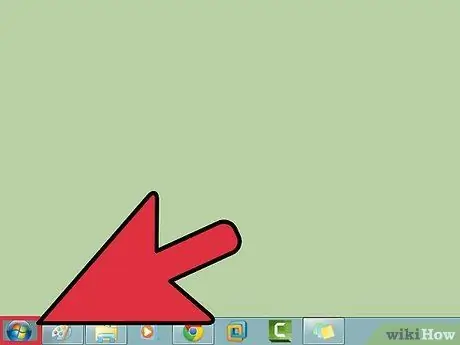
Trinn 1. Åpne Start -menyen
Du kan åpne Start-menyen ved å trykke på Windows-tasten på tastaturet, eller klikke på Start-ikonet i nedre venstre hjørne av skjermen.
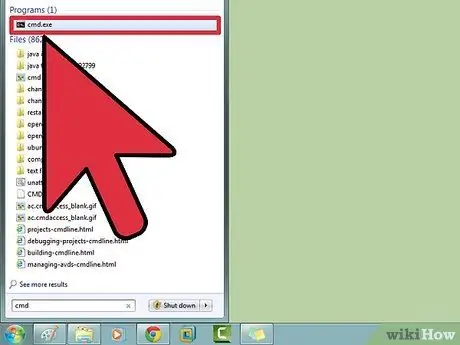
Trinn 2. Skriv inn cmd
tik cmd i Start -menyen, som er koden for kommandoprompten. Kommandoprompt -programmet vises i listen.

Trinn 3. Åpne kommandoprompt som administrator
Høyreklikk på kommandoprompt og klikk Kjør som administrator fra rullegardinmenyen. Klikk ja i popup-dialogboksen som vises.
Kommandoprompt lar deg skrive inn tekstbaserte kommandoer på datamaskinen. Disse kommandoene kan også utføres ved hjelp av et grafisk grensesnitt, tastatur og mus, men du sparer mye tid ved å bruke kommandoprompt
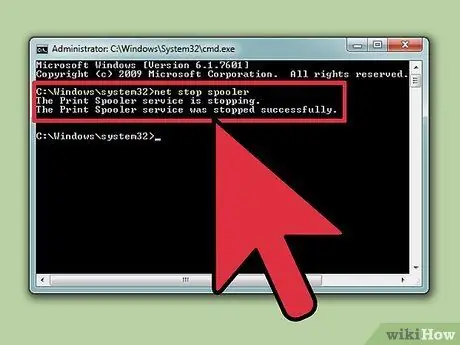
Trinn 4. Skriv ned "net stop spooler"
tik nettstoppspole i ledeteksten, og trykk deretter Enter. Du vil se en linje som sier Print Spooler -tjenesten stopper. Etter å ha ventet en stund, vil du se påskriften Print Spooler -tjenesten ble stoppet noe som betyr at spoling -tjenesten ble avsluttet.
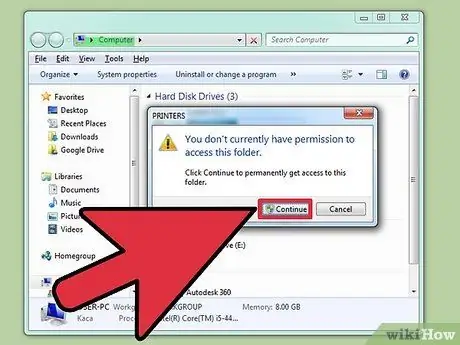
Trinn 5. Slett utskriftsjobben
For å forhindre at skriveren begynner å skrive ut dokumentet når spoolingen starter på nytt, må alle gjenværende utskriftsjobber avbrytes. Skriv inn C: / Windows / system32 / spool / PRINTERS i adressefeltet i Utforsker og trykk Enter. Det vises en popup-dialogboks der du blir bedt om å klikke Fortsette som admin. Klikk for å fortsette.
Ikke slett SKRIVER -mappen! Du kan bare slette oppføringer i den.
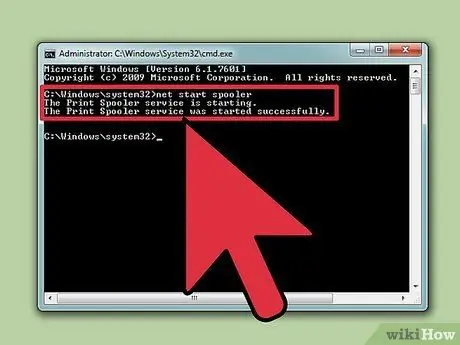
Trinn 6. Start skriveren på nytt
For at systemet skal kunne skrive ut dokumenter på et senere tidspunkt, må spolingstjenesten startes på nytt. Type nett start spooler til kommandoprompt og trykk Enter. Hvis du lykkes, skriv Print Spooler -tjenesten ble startet vellykket vil dukke opp.
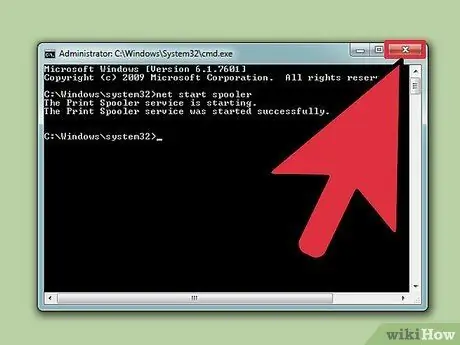
Trinn 7. Lukk kommandoprompt Spoling -tjenesten burde vært fjernet, og skriveren vil ikke lenger skrive ut dokumenter fra køen
Nå kan du lukke kommandoprompten.
Metode 2 av 3: Bruke administrative verktøy
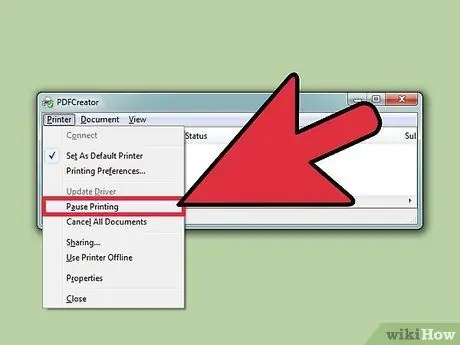
Trinn 1. Pause utskriften
Hvis det er mulig, stopp utskriftsprosessen midlertidig slik at du har tid til å avbryte eventuelle utskriftsjobber som står i køen.
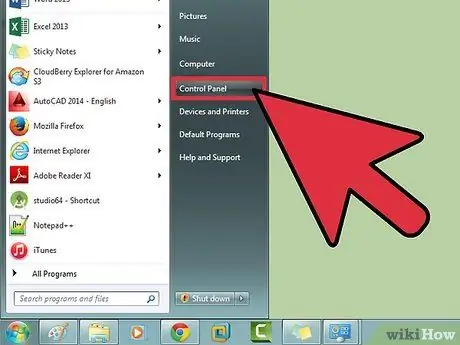
Trinn 2. Åpne Kontrollpanel
Trykk på Windows -tasten og skriv Kontrollpanel, og trykk deretter Enter.
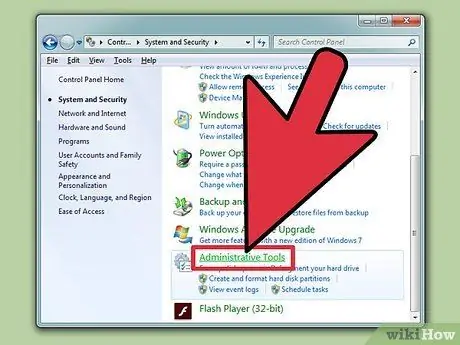
Trinn 3. Finn og klikk alternativet Administrative verktøy to ganger
Du bør kunne finne alternativet Administrative verktøy under Kontrollpanel. Dette alternativet gir deg tilgang til systempreferanser og innstillinger.
Vær oppmerksom på at du kan skade datasystemet hvis du endrer for mange alternativer i programmet Administrative Tools. Fokuser på målet ditt om å stoppe utskriftskøling
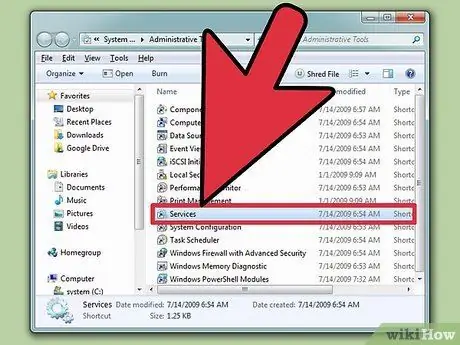
Trinn 4. Finn og klikk på Services to ganger
Du bør kunne finne et alternativ med tittelen Tjenester i vinduet Administrative verktøy. Dobbeltklikk på dette alternativet for å åpne en liste over tjenester som kjører på datamaskinen din.
Hvis du har problemer med å finne dette alternativet, trykker du på 's' mens du er i vinduet Administrative verktøy. Hver gang du trykker på 's' -tasten, blir du automatisk dirigert til alle alternativene som begynner med bokstaven 's'
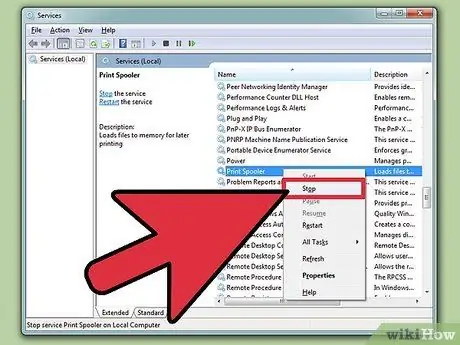
Trinn 5. Høyreklikk på “Print Spooler” og velg Stop
Finn og høyreklikk alternativet Utskriftskø i vinduet Tjenester. Velg et alternativ Stoppe fra rullegardinmenyen. Rulletjenesten på skriveren din stopper, og alle utskriftsjobber i køen blir kansellert.
Hvis du har problemer med å finne alternativer Utskriftskø, prøv å trykke 'p' mens du er i Tjenestevinduet for å bli dirigert til alternativene i listen som begynner med bokstaven 'p' automatisk.
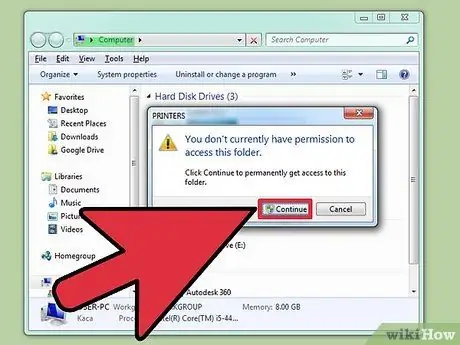
Trinn 6. Slett utskriftsjobben
For å forhindre at skriveren begynner å skrive ut dokumentet når spoolingen starter på nytt, må alle gjenværende utskriftsjobber avbrytes. Skriv inn C: / Windows / system32 / spool / PRINTERS i adressefeltet i Utforsker og trykk Enter. Det vises en popup-dialogboks der du blir bedt om å klikke Fortsette som admin. Klikk for å fortsette.
Ikke slett SKRIVER -mappen! Du kan bare slette oppføringer i den.
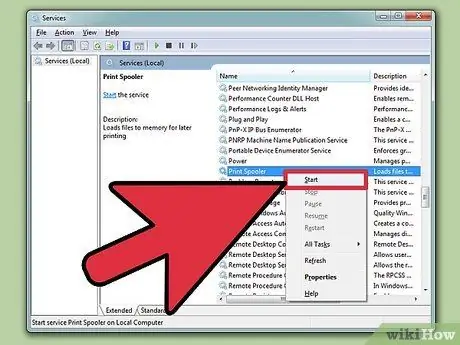
Trinn 7. Start spolen på nytt
Høyreklikk alternativ Utskriftskø samme og klikk Start. Skriveren er nå klar til å godta en ny utskriftsjobb.
Metode 3 av 3: Bruke Oppgavebehandling
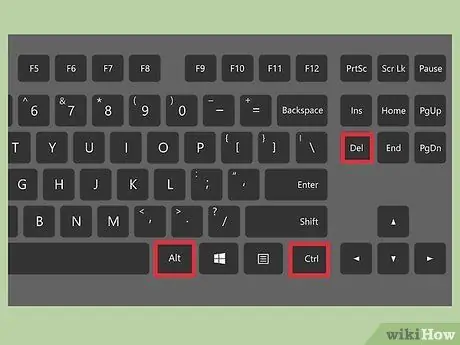
Trinn 1. Åpne Oppgavebehandling
Trykk Ctrl + alt="Bilde" + Slett, og klikk deretter på Oppgavebehandling.
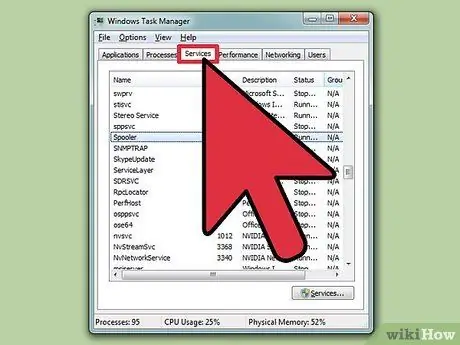
Trinn 2. Klikk på tjenestemerket
Klikk på etiketten Tjenester fra etikettrekken øverst i oppgavebehandling -vinduet. Du vil se en liste over alle tjenestene som kjører på datamaskinen din.
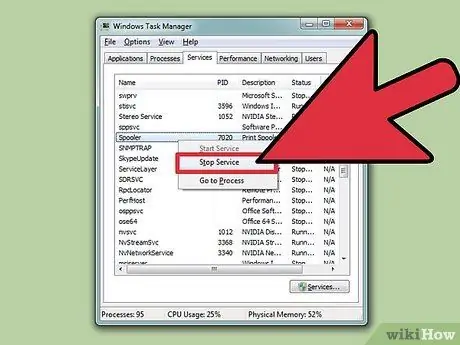
Trinn 3. Stopp spooling
Søketjeneste Spooler, høyreklikk og velg Stoppe fra rullegardinmenyen.
Hvis du har problemer med å finne Spooler -tjenesten, kan du prøve å trykke 's' for å bli vist til alle alternativene i listen som begynner med bokstaven 's'
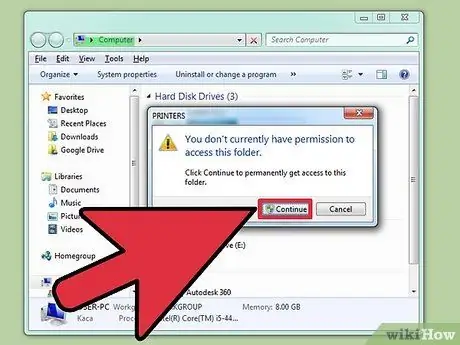
Trinn 4. Slett utskriftsjobben
For å forhindre at skriveren begynner å skrive ut dokumentet når spoolingen starter på nytt, må alle gjenværende utskriftsjobber avbrytes. Skriv inn C: / Windows / system32 / spool / PRINTERS i adressefeltet i Utforsker og trykk Enter. Det vises en popup-dialogboks der du blir bedt om å klikke Fortsette som admin. Klikk for å fortsette.
Ikke slett SKRIVER -mappen! Du kan bare slette oppføringer i den.
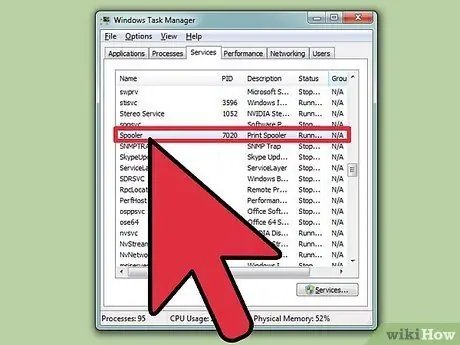
Trinn 5. Start spolen på nytt
Høyreklikk alternativ Spooler fra listen over oppgavebehandlingstjenester og velg Start fra rullegardinmenyen.






